苹果自动登录存在隐私风险,尤其设备丢失或被盗时易被他人访问,因此建议关闭以提升安全性。判断是否开启自动登录可通过观察打开app store等应用时是否无需密码,或进入“设置”->“apple id”->“密码与安全性”查看“自动填充密码”是否开启。关闭icloud钥匙串可解除大部分自动登录,但部分应用可能单独存储信息,仍需手动检查并注销账户。此外,若开启了“面容id”或“触控id”用于购买,也需一并关闭。安全模式下无法直接取消自动登录,唯一方法是恢复出厂设置,但会清除所有数据,故需提前备份,更稳妥的做法是退出安全模式后正常操作。
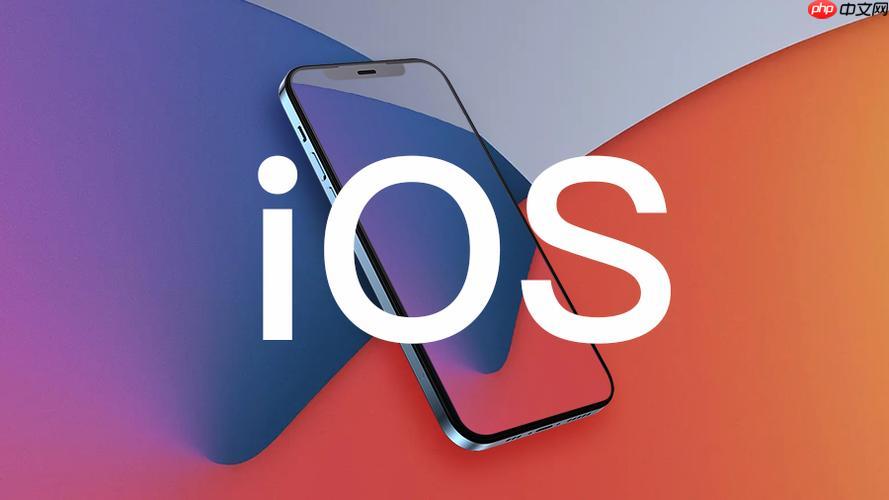
苹果自动登录虽然方便,但确实存在隐私风险。核心在于,一旦设备丢失或被盗,你的账户可能被他人轻易访问。所以,关闭自动登录,尤其是在共享设备上,是个明智的选择。
关闭自动登录,本质上是增加一层安全屏障,避免未经授权的访问。
如何判断苹果设备是否开启了自动登录?
最简单的办法就是观察你的设备。比如,每次打开App Store、iCloud设置或者其他需要Apple ID登录的应用程序时,是否直接进入,而不需要你输入密码。如果不需要,那很可能就是开启了自动登录了。更准确的方法是,进入“设置”->“Apple ID”(你的名字)->“密码与安全性”,查看“自动填充密码”是否开启。如果开启了,那么设备很可能正在使用自动登录功能。
关闭iCloud钥匙串是解除自动登录的唯一方法吗?
关闭iCloud钥匙串确实可以解除大部分的自动登录,因为它存储了你的用户名和密码。但要注意,有些应用程序可能会单独存储你的登录信息,不依赖iCloud钥匙串。所以,关闭iCloud钥匙串后,最好也检查一下常用的应用程序,看看是否仍然自动登录。如果仍然自动登录,需要在应用程序的设置里单独注销账户。另外,如果你的设备开启了“面容ID”或“触控ID”用于App Store和iTunes Store购买,也需要关闭这个功能,否则即使关闭了iCloud钥匙串,仍然可能通过生物识别进行自动登录。
安全模式下如何取消苹果自动登录?
苹果设备的安全模式(也称为恢复模式或DFU模式)主要用于系统恢复或更新,通常无法直接在安全模式下修改iCloud或App Store的设置来取消自动登录。安全模式下,系统只会加载最基本的组件,很多功能都会被禁用。如果你需要在安全模式下清除自动登录信息,唯一的办法是恢复出厂设置,但这会清除设备上的所有数据,所以务必提前备份。更稳妥的做法是,先退出安全模式,然后按照正常步骤关闭iCloud钥匙串和应用程序的自动登录。如果设备无法正常启动,才考虑在安全模式下恢复出厂设置。


















